win7系统查看本机序列号的方法步骤
发布时间:2018-03-02 09:49:44 浏览数: 小编:kunyi
平时我们安装一些程序的时候,系统会要求我们输入电脑的序列号来激活程序。但是有些小伙伴可能不知道电脑的序列号要在哪里才能查看,今天小编就以win7系统为例来给大家讲解一下。
相关阅读:win7系统怎么查看系统配置的方法
1、首先开始菜单--运行命令--slmgr.vbs -dlv--确定;
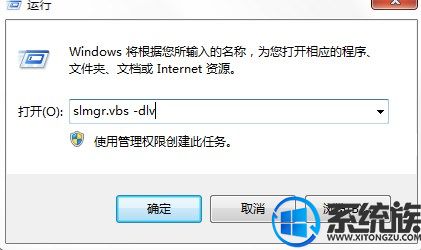
2、“开始”-“运行”,输入“regedit”,回车,查找“HKEY_LOCAL_MACHINE\Software\Microsoft\Windows\CurrentVersion”中的“ProductKey”,这就是本机已安装系统的序列号。
1. slmgr.vbs -dli
显示:操作系统版本、部分产品密钥、许可证状态
2. slmgr.vbs -dlv
显示:最为详尽的激活信息,包括:激活ID、安装ID、激活截止日期
3. slmgr.vbs -xpr
显示:是否彻底激活
4. slmgr.vbs -ipk
更换WIN7序列号
5. slmgr.vbs -ato
或者断网情况下电脑右键属性 输入KEY也成。
上一篇: 如何给win7系统加入域
下一篇: 怎么恢复win7系统删除了很久的文件


















